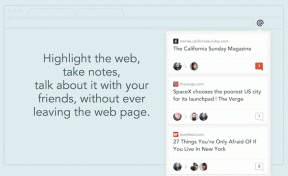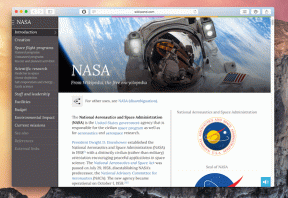Dodajte koledar, ki prikazuje urnik, v Outlookove odgovore odsotnosti
Miscellanea / / November 29, 2021

Spremenimo ta slog in dajmo inovativno krivuljo temu, kar pošiljatelji pošte vidijo na našem avtomatizirani odgovori. Zakaj ne bi poskusili vključiti podrobnosti o naši angažiranosti v tem obdobju (ali pred tem obdobjem in po njem), da bi ljudje, ki so poskušali stopiti v stik z nami, lahko načrtovali stik (ponovno).
In danes se bomo naučili, kako takšne podrobnosti vključiti na grafični način, to je z dodajanjem mini koledarja (z izbranimi podrobnostmi) takim sporočilom v MS Outlook.
Koraki za vključitev mini koledarja v odgovore na počitnice
Postopek v 1. in 2. koraku je skupen za vse uporabnike Outlooka. 3. korak pa ne velja za tiste, ki uporabljajo pomočnika OOO (na voljo v izdaji MS Outlook Exchange). Kaj zmorejo taki uporabniki, bomo obravnavali proti koncu.
Korak 1: Zaženite odjemalca MS Outlook in se pomaknite do njegovega Koledar odsek z dna levega podokna. Z desno tipko miške kliknite koledar, ki ga želite vključiti v samodejna sporočila; in nato udari naprej Pošlji po e-pošti.

2. korak: Videli bi pogovorno okno, v katerem bi morali nastaviti časovno obdobje in izbrati obseg koledarja, ki ga želite dati v skupno rabo.

(a) Tukaj lahko tudi spremenite svoj koledar, če ste se napačno odločili ali se odločili za zamenjavo.
(b) Izberite obseg/obdobje, ki ga želite vključiti v svoje odgovore. Na splošno bi bilo Naslednjih 7 dni (vsaj jaz to počnem).

(c) Izberite podrobnosti, ki jih želite deliti. Tukaj se raje odpravim Omejene podrobnosti.

(d) Lahko preklopite Napredno nastavitve za več preferenc in omejitev.

Ko shranite nastavitve, bo vaš koledar uvožen kot e-poštno sporočilo. Videli boste miniaturni koledar z barvnimi indeksi na datumih, ki določajo vašo zaroko. Datumi vsebujejo tudi povezave do podrobnosti, navedenih spodaj v sporočilu.

Predlagam, da odstranite prilogo, ker bi to postali odvečni podatki.
3. korak: Postopek po tem vključuje ustvarjanje novega pravila in njegovo nastavitev kot odziv na dopust. Podrobno je razloženo v drugi objavi tukaj. Sledite korakom od 2 do konca tega članka.

Opomba: Za tiste, ki uporabljajo OOO pomočnik, kopirajte rezultat 2. koraka, se pomaknite do mesta, kjer ste nastavili svoje sporočilo za odgovore, in ga prilepite tja.
Zaključek
Torej, ali boste naslednjič svoje odgovore določili z mini koledarjem? Zagotavljam, da vas bodo tisti, ki bodo prejeli takšne odgovore, cenili bolj kot kdajkoli prej. Ne pozabite deliti tega članka s svojimi kolegi in prijatelji, če vam je všeč.